
Même si vous avez plusieurs ordinateurs, vous n'avez besoin que d'une seule carte tuner TV pour regarder la télévision sur chacun d'eux. Si vous avez configurer NextPVR pour regarder la télévision en direct sur Kodi , vous pouvez réellement diffuser cette télévision en direct et ses enregistrements sur n'importe quel ordinateur de votre réseau, à partir du navigateur de votre ordinateur portable et de vos appareils mobiles, ou via d'autres boîtiers Kodi. Voici comment le configurer.
EN RELATION: Comment regarder et enregistrer la télévision en direct avec Kodi et NextPVR
Tout cela suppose que vous avez déjà acheté un tuner TV, que vous l'avez installé sur votre PC home cinéma (HTPC), et configurer NextPVR à l'aide de notre guide . Donc, si vous ne l’avez pas déjà fait, commencez par là, puis revenez ici pour l’étape suivante.
Première étape: activer l'interface utilisateur Web de NextPVR
La première chose que vous devez faire est de vous assurer que l’interface utilisateur Web de NextPVR est activée - cette fonctionnalité est activée par défaut, mais vérifions juste pour être sûr. Sur votre PC avec le tuner TV installé, ouvrez NextPVR, puis cliquez avec le bouton droit sur l'interface utilisateur. Dans le menu qui apparaît, cliquez sur «Paramètres», puis dirigez-vous vers la section «Clients».
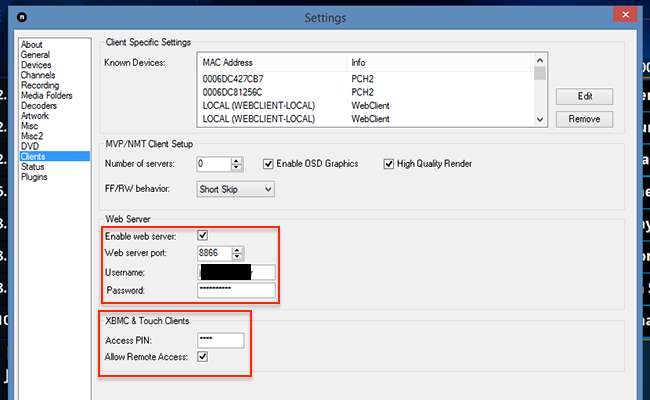
Assurez-vous que la case "Activer le serveur Web" est cochée, en choisissant un autre port de serveur Web si vous le souhaitez (la valeur par défaut 8866 convient si vous n'êtes pas sûr). Je recommande également de définir un nom d'utilisateur et un mot de passe, ainsi qu'un code PIN pour Kodi (appelé ici XBMC, qui est l'ancien nom de Kodi).
Une fois tout configuré, vous devriez maintenant être en mesure de vérifier le client Web à partir de votre HTPC. Ouvrez le navigateur Web, saisissez
localhost: 8866
dans la barre d'adresse, puis appuyez sur Entrée (si vous définissez un autre port, remplacez «8866» par cette alternative).
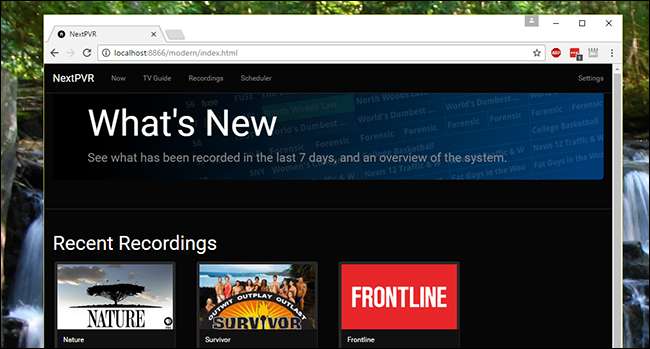
Si tout se passe bien, vous devriez maintenant voir l'interface utilisateur Web. Vous verrez des miniatures pour tous vos enregistrements, ou vous pouvez accéder à l'onglet Maintenant pour regarder la télévision.
Deuxième étape: accéder à l'interface utilisateur Web à partir d'un autre ordinateur
L’interface utilisateur Web n’est évidemment pas si utile de cette façon. Il ne fait rien de ce que vous ne pouvez pas faire depuis NextPVR lui-même, ou depuis Kodi. De plus, il n’est pas vraiment convivial à distance.
Cette interface est beaucoup plus utile lorsque vous y accédez à partir de vos autres ordinateurs. Vous pouvez donc programmer votre HTPC pour enregistrer des émissions ou regarder la télévision en direct à partir de n’importe quel ordinateur de votre maison.
La première chose à faire est de
trouver l'adresse IP privée et publique de votre HTPC
. Ensuite, à partir de votre navigateur Web, saisissez votre adresse IP privée, suivie de deux points et du port que vous avez défini ci-dessus. Par exemple: si l’adresse IP de votre HTPC est 192.168.1.6 et que vous avez laissé le port à la valeur par défaut de 8866, vous devez saisir
192.168.1.6:8866
dans la barre d'adresse et appuyez sur Entrée:
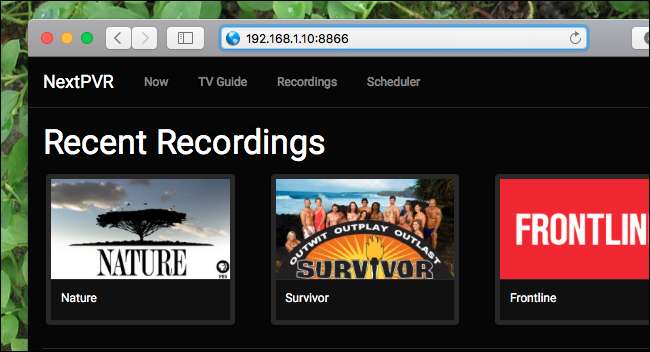
Pour voir vos programmes TV, vous pouvez cliquer sur l'onglet "Maintenant" pour voir ce qui est actuellement sur:

Vous pouvez également cliquer sur l'onglet "Guide TV" pour voir vos programmes TV:
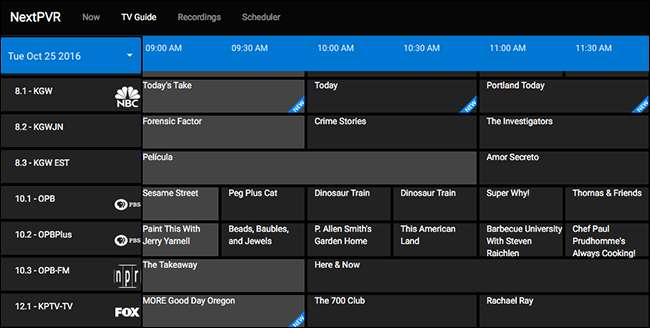
Les émissions actuellement activées sont surlignées en gris; tabulez-les et vous verrez quelques options.
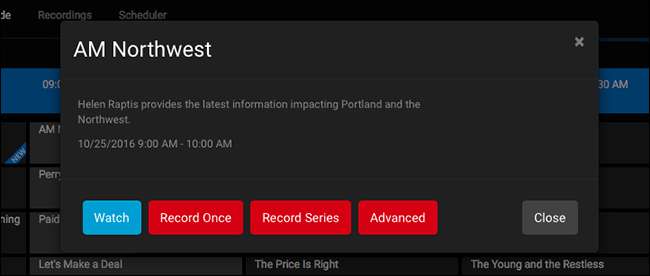
Les boutons rouges vous permettent de démarrer un enregistrement. «Record Once» enregistrera ce qui se passe actuellement; «Record Series» vous permet d'enregistrer chaque épisode d'une émission particulière. «Avancé» vous permet de prendre le contrôle et de décider quand précisément ce spectacle sera enregistré. Ces outils vous permettent de gérer tous vos enregistrements depuis votre ordinateur ou votre téléphone, sans avoir besoin de toucher votre télécommande.
Mais vous êtes probablement là pour le bouton bleu: regarder. Appuyez dessus et vous pouvez commencer à regarder la chaîne actuelle.
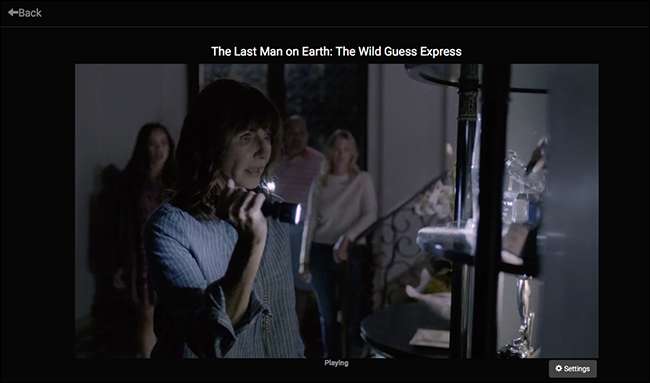
Le flux lui-même est HTML5, ce qui signifie qu'aucun plug-in ou extension de navigateur n'est requis pour que la lecture fonctionne. Cela signifie que vous pouvez regarder la télévision sur votre ordinateur, votre appareil mobile ou tout ce qui exécute un navigateur Web moderne. (J'ai même eu Mode d'image dans l'image de macOS Sierra travail!)
Les émissions qui ne sont pas diffusées actuellement sont surlignées en noir dans le guide TV. Vous ne pouvez pas les regarder, pour des raisons évidentes, mais toutes les options d'enregistrement vues ci-dessus sont toujours proposées.
Cliquez sur l'onglet «Enregistrements» et vous verrez toutes vos émissions enregistrées, avec des miniatures.
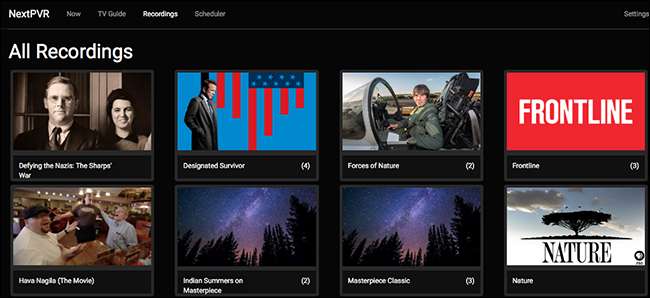
Appuyez sur n'importe quoi pour voir une liste d'épisodes, que vous pouvez regarder dans votre navigateur.
Cliquez sur le bouton "Planificateurs" et vous verrez une liste de tous vos enregistrements à venir.
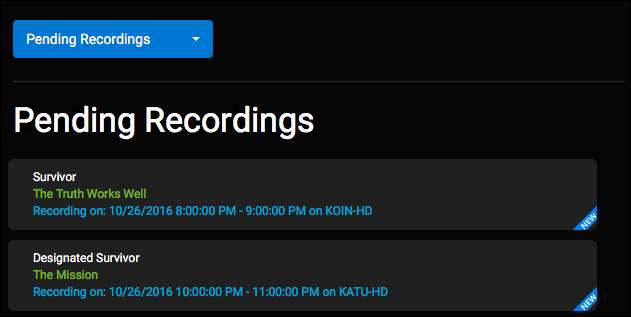
Appuyez sur n'importe quoi pour annuler un enregistrement.
Et c'est l'interface Web de NextPVR, qui fonctionne à la fois pour les navigateurs de bureau et mobiles. Pour que cela fonctionne de manière cohérente, vous devez vraiment configurer une adresse IP statique ou Réservation DHCP pour votre PC home cinéma. Sans cela, votre adresse IP changera à chaque redémarrage de votre routeur, ce qui signifie que tous les signets que vous créez pour cette interface seront cassés.
EN RELATION: Comment attribuer une adresse IP statique sous Windows 7, 8, 10, XP ou Vista
Troisième étape: accédez à la télévision en direct et aux enregistrements à partir de vos autres boîtes Kodi
La vraie magie dans ce domaine, cependant, vient si vous avez plusieurs HTPC basés sur Kodi dans votre maison. Si vous avez un HTPC avec un tuner TV dans le salon, par exemple, et un Raspberry Pi exécutant Kodi dans la chambre, vous pouvez accéder à la télévision en direct et aux enregistrements du HTPC à partir du Raspberry Pi sans avoir à acheter un autre tuner TV. C'est génial.
La configuration est presque identique à la configuration de Kodi pour accéder à NextPVR sur un ordinateur local, avec un petit changement de paramètres.
Ouvrez Kodi sur votre deuxième PC et dirigez-vous vers Système> Modules complémentaires> Mes modules complémentaires> Clients PVR. Trouvez le module complémentaire «NextPVR PVR Client», sélectionnez-le et cliquez sur le bouton «Configurer».
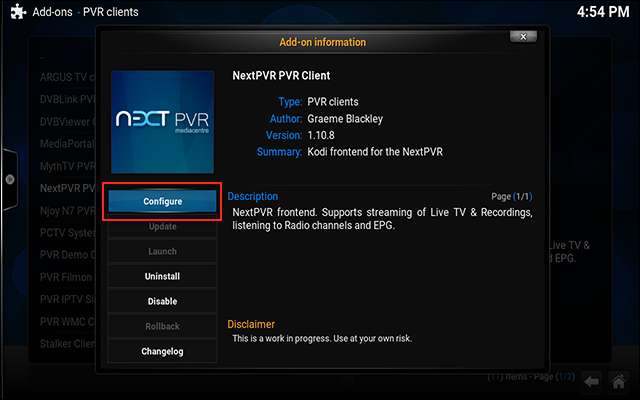
Sélectionnez «Nom d'hôte NextPVR», puis saisissez l'adresse IP de votre machine NextPVR.
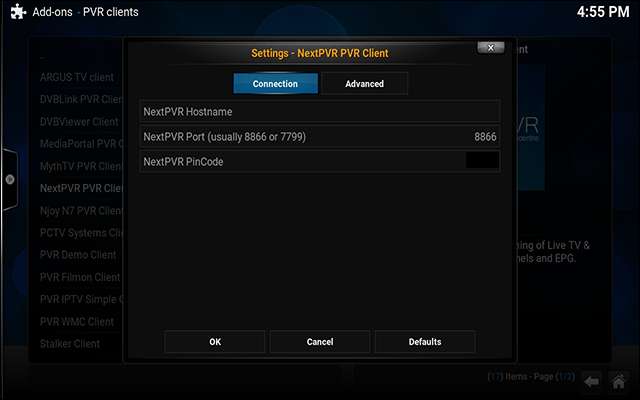
Vous devrez également fournir le code PIN NextPVR que vous avez défini à la première étape. Encore une fois, si vous prévoyez de le faire régulièrement, configurer votre machine NextPVR avec une adresse IP statique est une bonne idée.
Une fois que tout est configuré, vous pourrez utiliser NextPVR dans Kodi de la même manière que vous l'utilisez sur la machine locale. Étant donné que Kodi est disponible pour Windows, Linux, Mac et même Android, cela vous donne toutes sortes d'appareils potentiels à partir desquels vous pouvez diffuser la télévision: installez simplement Kodi et configurez-le pour accéder à tout sur le réseau. Tant que vous avez un appareil avec un tuner TV et NextPVR installés, vous pouvez regarder la télévision en direct sur n'importe quelle autre machine Kodi de votre maison.
Étape 4 (facultative): activer l'accès depuis l'extérieur de votre réseau
Tout cela est assez cool, mais ne le serait-il pas encore plus frais programmer des enregistrements après avoir entendu parler d'une émission au travail? Ou au bar? D'ailleurs, ne serait-il pas agréable de regarder votre télévision et vos enregistrements en dehors de votre réseau domestique?
C'est possible, mais un peu plus compliqué: vous devrez vous plonger dans la configuration de votre routeur et configurer la redirection de port. Vous avez besoin de votre routeur pour diriger toutes les demandes du client Web de NextPVR vers votre centre multimédia. La façon de procéder varie considérablement en fonction de votre routeur, mais notre guide pour configurer la redirection de port sur votre routeur offre un excellent aperçu. Assurez-vous simplement de rediriger 8866, ou le port que vous avez choisi pour l'interface utilisateur Web de NextPVR à la première étape, vers l'adresse IP de votre HTPC.
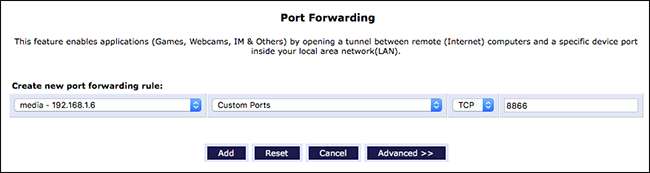
Pour vous connecter, vous aurez besoin de votre adresse IP externe ou d'une adresse configurée avec un DNS dynamique. Voici comment trouver votre adresse IP externe , mais considérez configuration du DDNS si vous voulez une URL facile à saisir au lieu d'une adresse IP.
EN RELATION: Comment transférer des ports sur votre routeur
Si vous avez correctement transféré vos ports, vous pouvez vous connecter à votre NextPVR de n'importe où en tapant votre adresse IP externe ou DNS dynamique, suivie du numéro de port que vous avez choisi précédemment (par exemple
my.dynamic-address.com:8866
). L'interface utilisateur Web devrait apparaître, vous permettant de planifier des enregistrements, mais vous remarquerez que la diffusion en direct de la télévision et le visionnage d'enregistrements ne fonctionnent pas.
En effet, par défaut, la diffusion en continu de contenu en dehors de votre réseau domestique n'est pas activée. Pour changer cela, vous devrez modifier manuellement le "config.xml" dans votre dossier de configuration NextPVR, qui se trouve dans
C: \ Utilisateurs \ Public \ NPVR
sur votre HTPC par défaut.
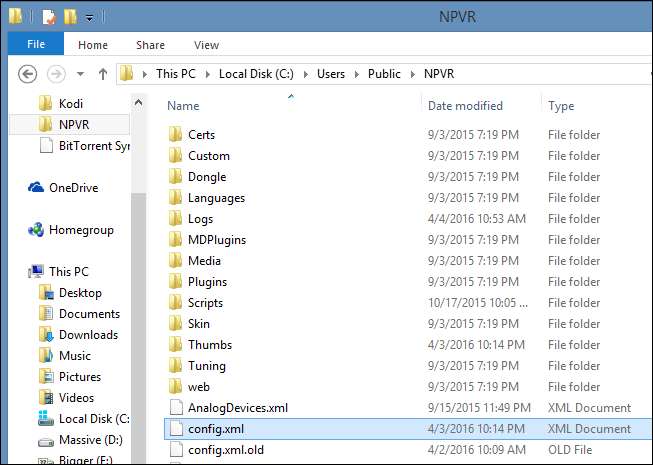
Modifiez le fichier en double-cliquant dessus ou en cliquant dessus avec le bouton droit de la souris et en l'ouvrant avec le Bloc-notes ou WordPad. Veiller à ce que
Autoriser le transcodage à distance
et
AllowRemoteStreaming
sont tous deux réglés sur
vrai
, en remplaçant le mot
faux
entre les balises pertinentes.
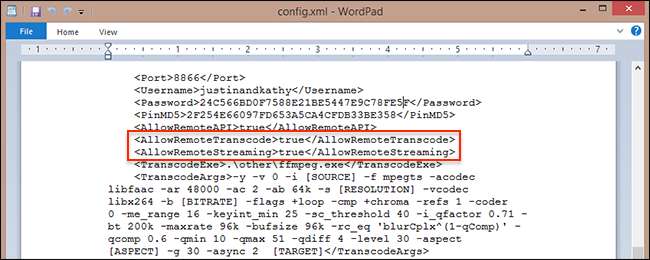
Enregistrez le fichier et vous devriez pouvoir regarder la télévision en direct à distance et télécharger vos enregistrements de n'importe où.
La diffusion en continu fonctionne bien sur votre réseau domestique, mais d'après mon expérience, vous ne devriez probablement pas compter sur la télévision en direct ou sur des enregistrements hors de chez vous. Ma vitesse de téléversement Internet est de 30 Mbit / s et je n'ai pas encore vraiment fait fonctionner la télévision en direct en dehors de mon réseau domestique. Cela a du sens: la télévision en direct consomme beaucoup de bande passante et il y a de fortes chances que quiconque sans Google Fiber ne puisse pas regarder grand-chose loin de chez soi sans beaucoup de problèmes. Le téléchargement d'épisodes enregistrés peut cependant fonctionner à la rigueur, si vous êtes patient, et pouvoir gérer votre enregistreur de n'importe où est également très agréable.







